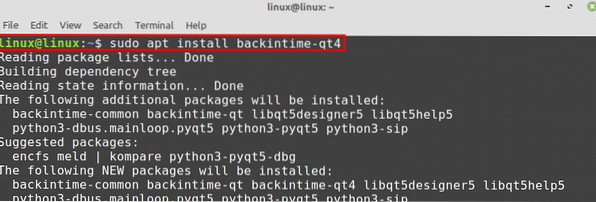Створення резервної копії - це важлива дія, яку слід виконати, якщо ви працюєте над конфіденційними даними. Наприклад, якщо на вашому жорсткому диску є якісь конфіденційні офіційні документи, і ви втратили жорсткий диск, ваші необхідні дані зникнуть. Тому резервне копіювання конфіденційних та важливих даних - це завжди розумне рішення. За допомогою резервної копії ви можете швидко відновити дані в будь-який час.
Для Linux Mint існує кілька графічних інструментів для створення резервних копій.
У цій публікації розглядаються найкращі графічні засоби резервного копіювання для Linux Mint.
Зрушення в часі
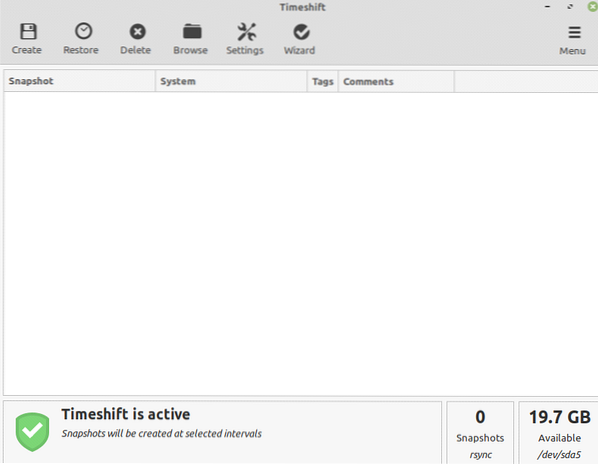
Timeshift - це відкритий, доступний і популярний інструмент, який використовується для створення та відновлення резервних копій. Він поставляється попередньо встановленим у Linux Mint 20. З будь-якої причини, якщо у вас не встановлено Timeshift у вашій системі, введіть вказану нижче команду, щоб встановити її:
$ sudo apt встановити зсув часуЦе дозволяє нам створювати резервні знімки у двох режимах RSYNC та BTRFS. Timeshift робить резервний знімок файлових систем та налаштувань. Крім Linux Mint, цей інструмент доступний для багатьох інших систем на базі Linux, включаючи Ubuntu та Debian.
Створюючи резервну копію за допомогою Timeshift, ми також можемо вибрати рівні знімків.
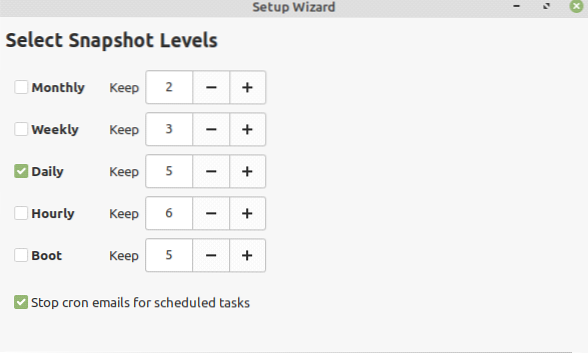
Знімки резервних копій можна відновити в будь-який час.
Déjà Dup
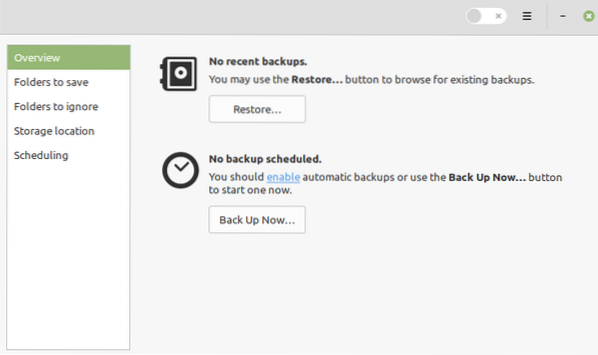
Déjà Dup - це відкритий, простий і потужний інструмент для створення резервних копій. За допомогою Déjà Dup ви також можете запланувати резервне копіювання. Більше того, він також може зберігати ваші резервні файли в хмарі, тобто.e., Google Drive. Він шифрує дані для забезпечення цілісності даних, а також стискає дані.
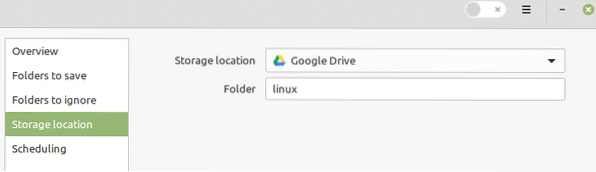
Déjà Dup є частиною базових сховищ Linux Mint 20, і ви можете встановити Déjà Dup, набравши:
$ sudo apt встановити deja-dup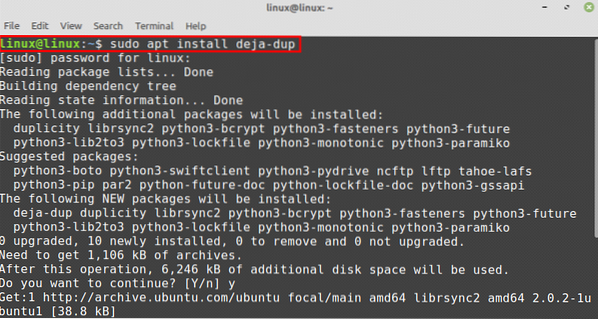
Kbackup
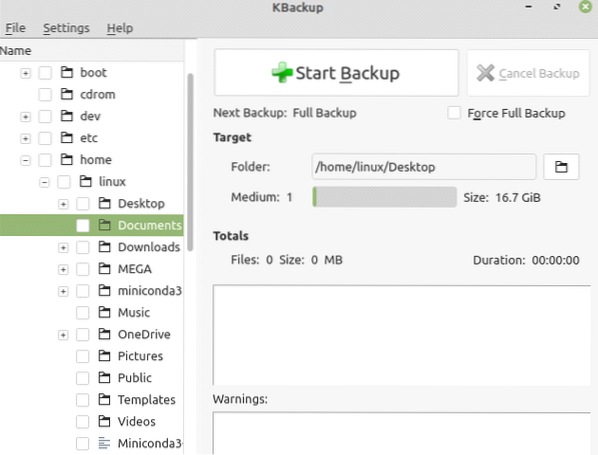
Kbackup - це простий і простий графічний інструмент для створення резервних копій. Kbackup стискає дані та створює архів даних резервної копії. Він також шифрує дані під час створення резервної копії. Більше того, він пропонує різні функції, які роблять його простим у користуванні та зручним в експлуатації засобом резервного копіювання
Щоб встановити Kbackup у вашій системі Linux Mint, просто введіть команду:
$ sudo apt install kbackup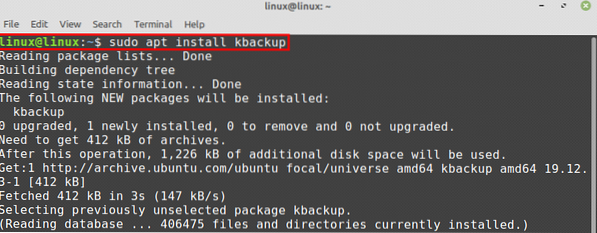
Grsync
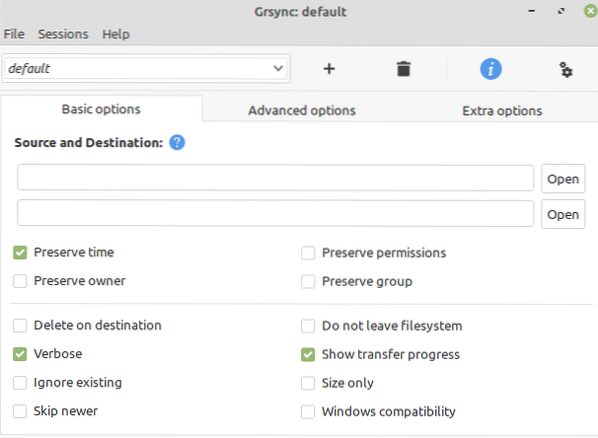
Grsync - графічний користувальницький інтерфейс для популярного інструменту резервного копіювання в командному рядку під назвою Rsync. Rsync - ідеальний вибір для тих, хто любить командний рядок Linux. Rsync надає широкий спектр функцій для створення резервних копій. Однак, якщо вам зручніше користуватися графічним інтерфейсом, то Grsync - найкращий варіант графічного використання Rsync. Хоча Grsync надає обмежені можливості Rsync, проте він майже відповідає основним потребам створення резервних копій.
Щоб встановити Grsync у вашій системі Linux Mint, виконайте команду:
$ sduo apt встановити grsyncНазад в часі
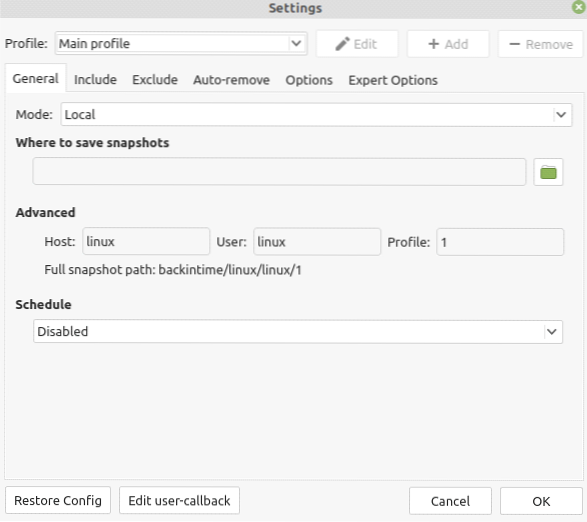
Back In Time - це ще один відкритий і простий інструмент для створення резервних копій на Linux Mint. Він працює в середовищах робочого столу GNOME та KDE. Він робить знімок резервної копії цільового файлу або каталогу і зберігає його в каталозі резервної копії. Більше того, часті резервні копії також можна налаштувати швидко. Щоб встановити Back In Time, скористайтеся командою:
$ sudo apt install backintime-qt4Висновок
Створення резервної копії ваших даних дуже важливо, оскільки це допомагає нам зберігати важливі та конфіденційні дані. Ми можемо швидко відновити наші дані в будь-який час зі знімка резервної копії. У цій публікації ми обговорили різні графічні інструменти резервного копіювання для Linux Mint. Усі інструменти є простими для використання та встановлення на Linux Mint.
 Phenquestions
Phenquestions